 Haut de page
Haut de page| Alain Barraud | Mémento informatique |
Aide -mémoire, guide.
LAN (Area Network) : réseau informatique local.
- http://www.siteduzero.com/tutoriel-3-160629-les-reseaux-de-zero.html
- http://fr.wikipedia.org/wiki/R%C3%A9seau_local
- http://www.pcdossier.com/reseau-local-79.php
- Configurer son réseau : http://www.info-facile.net/dossiers/dossiers.php?id_dossier=23
http://www.vulgarisation-informatique.com/creer-reseau-local.php
http://www.vulgarisation-informatique.com/configurer-reseau-local.php
http://www.commentcamarche.net/faq/sujet-254-reseau-local-et-partage-de-connexion-internet
- http://www.pcastuces.com/pratique/windows/reseau/reseau.htm
- http://www.associations.gouv.fr/article.php3?id_article=102
- http://chez.jo.free.fr/astuces_reseau.htm
-
- Routeur
Liens à consulter : http://fr.wikipedia.org/wiki/Routeur, http://www.figer.com/publications/nat.htm
http://www.clubic.com/article-31687-1-configurer-votre-routeur-pas-a-pas.html
- Switch
Avec VNC
http://www.framasoft.net/article3471.html
serveur vnc. Voir :
- http://www.journaldunet.com/developpeur/tutoriel/out/060208-vnc-ordinateur-a-distance.shtml
- http://www.clubic.com/telecharger-fiche118358-vnc-server.html
- http://www.pcastuces.com/pratique/internet/pccontrol/pcdistance1.htm
- http://www.commentcamarche.net/telecharger/telecharger-34056359-teamviewer
vieux pc serveur local
Travail à distance avec XP
Clic droit sur poste de travail/Propriétés/onglet Utilisation à distance, et choisir selon les besoins "Assistance à distance" ou "Bureau à distance".
NE PAS OUBLIER DE DECOCHER CES OPTIONS APRES UTILISATION !
- http://www.generation-nt.com/assistance-distance-sous-windows-xp-article-24743-1.html
- http://www.laboratoire-microsoft.org/articles/win/assistance/
XP session de bureau à distance
- http://support.microsoft.com/kb/315328/fr
- http://www.print-driver.fr/howto/remote_desktop.html
- http://www.libellules.ch/cbd.php
Configurer le réseau :
Aller dans Panneau de configuration >> connexions réseau. Clic droit sur la connexion réseau et aller sur Propriétés.
| Ensuite, cliquer sur Protocol Internet (TCP/IP) puis sur Propriétés | 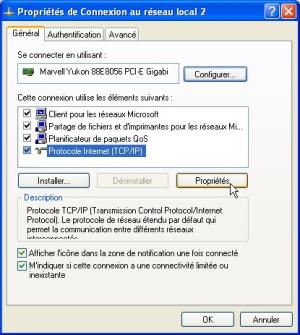 |
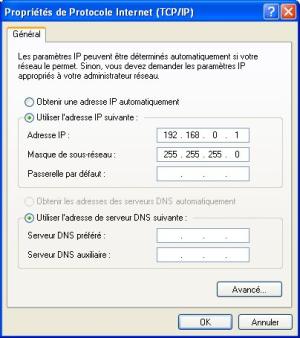 |
Cocher Utiliser l'adresse IP suivante : - lui donner une adresse IP qui sera comprise dans la série réservée pour les petits réseaux privés de la classe C. Voir page consacrée aux adresses IP. - mettre comme masque de sous-réseau 255.255.255.0 Comme il s'agit d'un réseau local, il n'y a pas de serveur DNS. Donc, ne rien indiquer pour DNS. A priori, un pc peut avoir une adresse IP "accès Internet" donnée par le DHCP, et une adresse IP "réseau local" qu'on lui aura attribué comme vu juste avant. Cliquer sur OK |
| Aller ensuite sur Poste de travail et clic droit sur Propriétés >> Nom de l'ordinateur. Dans la fenêtre qui s'ouvre, cliquer sur le bouton Modifier… pour renommer, si on veut, le nom de l'ordinateur et, ou, celui du groupe de travail. |
|
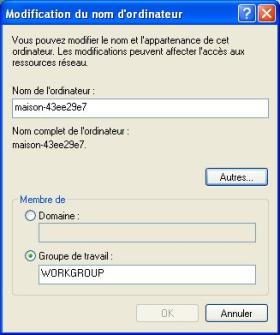 |
|
| Répéter l'opération pour chacun des ordinateurs du réseau, en veillant bien qu'ils appartiennent au même groupe de travail, en ayant le même nom. Paramètrer les pare-feu. Pour ZA, restaurer le centre de contrôle, aller sur Pare-feu et, ajouter la ou les adresses IP "réseau" auxquelles l'ordinateur doit pouvoir accéder en zone sécurisée. Ceci fait, vérifier que les ordinateurs peuvent communiquer. Aller sur démarrer >> Exécuter…. Taper "cmd". Dans la fenêtre qui s'ouvre, taper par exemple "ping 192.168.0.2", puis "ping nom du PC". Pour partager des dossiers ou partitions, ouvrir l'Explorateur, clic droit sur partition ou fichier à partager, aller sur Propriétés >> onglet Partage et suivre les instructions. |
|
| Nota du 20/11/2009 la première fois qu'on lance un partage de dossier, après avoir cliqué sur Partage, un message d'avertissement apparaît. Passer outre, et activer le "Partage" |
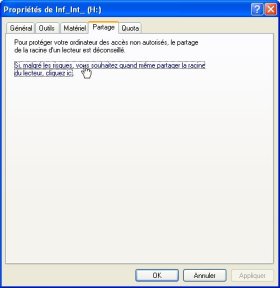 |
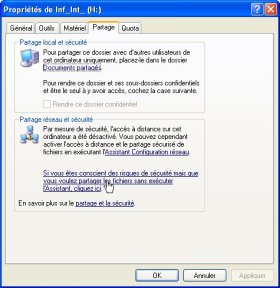 Cliquer pour lancer le "Partage des fichiers sans exécuter l'Assistant" Cliquer pour lancer le "Partage des fichiers sans exécuter l'Assistant"Pour plus de d'information, voir http://www.asanque.net/informatique/dossiers/reseauXP/ |
|
|
Partage connexion internet L'ordinateur bénéficiant de la connexion internet, cette connexion est d'abord configurée. Cet ordinateur qui bénéficie de la connexion internet sera attribué de l'adresse 192.168.0.1 (ou du moins (à vérifier) du premier numéro de ceux du réseau ). Les autres PC auront les numéros à suivre. Il faut configurer la passerelle sur le PC qui devra accéder à internet par le PC nº1. La passerelle est l'adresse IP du PC nº1 qui bénéficie de la connexion internet, soit en général, 192.168.0.1 Pour XP, dans la fenêtre Propriétés de Protocole Internet (TCP/IP) (voir plus haut), entrer 192.168.0.1 comme passerelle. Cocher également "Utiliser l'adresse de serveur DNS suivante:", et pour "Serveur DNS préféré:", taper 192.168.0.1, rien pour "Serveur DNS auxiliaire:". |
|
| Accéder aux dossiers partagés du réseau A partir de l'Explorateur, aller sur Favoris réseau. Clic droit et cliquer sur Explorer (Attention : "Ouvrir" est différent de "Explorer"). Cliquer ensuite sur "Tout le réseau" puis, sur le groupe de travail pour voir tous les ordinateurs du réseau et les dossiers partagés. |
|
Voir :
- http://www.pcastuces.com/pratique/internet/partagerxp/page1.htm
- http://www.pcastuces.com/pratique/internet/partager/page1.htm
- http://www.dslvalley.com/dossiers/winxpics/winxp-ics.php
Configurer pont réseau :
- http://kisserarien.free.fr/tuto/Cr%E9er%20un%20pont%20r%E9seau%20et%20partage%20internet.pdf
- http://support.microsoft.com/kb/309640/fr
- http://www-etud.iro.umontreal.ca/~buisteri/info/tips/is.html
- http://www.infos-du-net.com/forum/forum-8.html
| Mes données |  |
Ce lien n'est pas actif sur Internet (voir édito page d'accueil) |
Même lien depuis le site sur PC : Mes données
- http://fr.wikipedia.org/wiki/Digital_Living_Network_Alliance
- http://www.erenumerique.fr/les_televiseurs_dlna_faites_votre_television-art-2242-1.html
- Page issue de http://www.infos-du-net.com/forum/289294-8-dlna-sony-bravia-serie-w5500
-
DLNA, acronyme de Digital Living Network Alliance, littéralement association du salon numérique en réseau.
Tous les appareils et logiciels arborant ce logo peuvent communiquer entre eux. C'est une liaison client/serveur, le client étant le téléviseur et le serveur l'ordinateur.